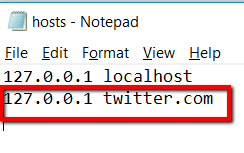Jak blokować strony internetowe w Google Chrome

- 1822
- 267
- Ignacy Modzelewski
Życie w wieku wysoka prędkość Internet jest niesamowity. Ze wszystkimi informacjami, które mogą być łatwo twoje, możesz nauczyć się robić prawie wszystko. I ze wszystkimi możliwościami, jakie może przynieść, wydaje się, że świat jest twoją ostrygą!
Ale tak niesamowite, że Internet może cię powstrzymać. Odwiedzanie niektórych stron internetowych może znieść skupienie, czas i uwagę. W rezultacie może zmniejszyć wydajność i powodować rozproszenie uwagi!
Spis treści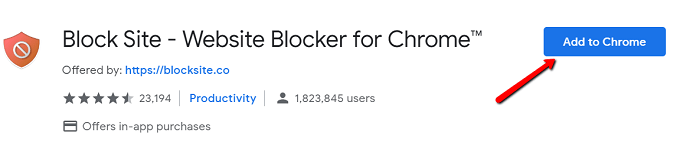
Po zakończeniu instalacji zostaniesz przekierowany na stronę, na której tak mówi. Aby kontynuować, kliknij Zgadzać się.
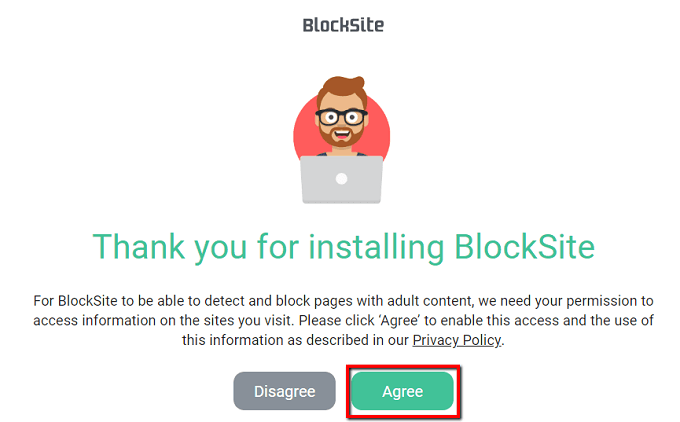
Do tego czasu możesz skonfigurować!
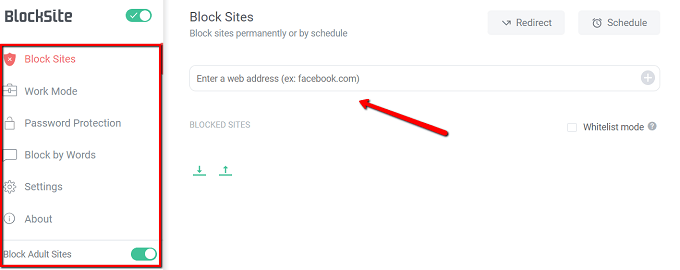
Zwycięską cechą tego rozszerzenia jest mnóstwo opcji, które daje to, jak zdecydujesz się blokować witryny.
Możesz blokować witryny tylko w godzinach pracy. Po prostu kliknij Tryb pracy na pasku bocznym!
Możesz także skonfigurować sterowanie rodzicielskie za pomocą haseł, blokowania witryn dla dorosłych i blokowania niektórych słów.
Za pomocą UBLACKLIST
Działa to za każdym razem, gdy wykonujesz wyszukiwanie Google. Gdy witryna się pojawia, obok niej jest opcja zablokowania witryny.
Oto jak zacząć od tego rozszerzenia.
Najpierw pobierz to. Wyszukaj UblackList w Chrome Web Store i kliknij Dodaj do Chrome.
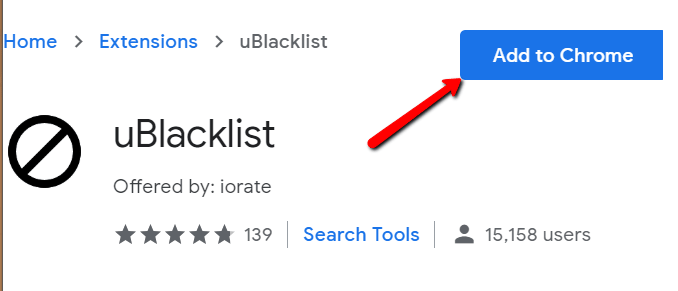
Aby zobaczyć to w akcji, wykonaj wyszukiwanie Google.
Na przykład wyszukałem „Twitter”. Po zainstalowaniu rozszerzenia widzę Zablokować tę stronę opcja obok wyników wyszukiwania.
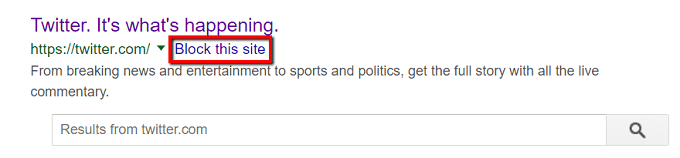
Kliknięcie tych opcji oznacza, że konkretna strona nie pojawi się następnym razem. Ta strona może pozostać zablokowana przez lata lub dopóki nie będzie odblokowane.
Możesz także kliknąć ikonę na swoim pasku narzędzi. W ten sposób ujawni okno, w którym możesz wprowadzić nazwę witryny, którą chcesz.
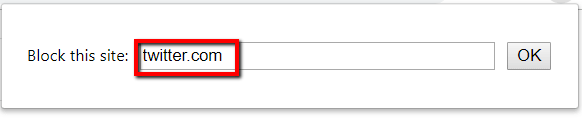
Innym sposobem podejścia do tego jest zarządzanie zablokowanymi stronami.
Na początek zlokalizuj ikonę UblackList na swoim pasku narzędzi. Kliknij go prawym przyciskiem myszy i wybierz Opcje.
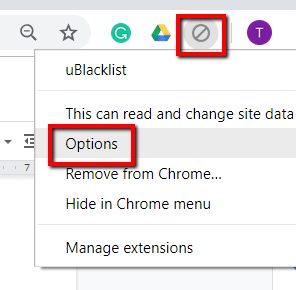
Następnie otrzymujesz listę opcji.
Jedną z twoich opcji jest określenie strony internetowej, którą chcesz zablokować. Wystarczy wpisać swój adres w odpowiednim polu.
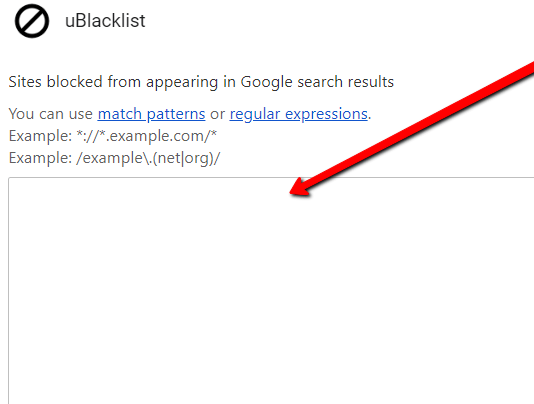
Edytuj plik hostów
Inną opcją jest edycja pliku hostów. Aby to się stało, idź Windows> System32> sterowniki> itd. Kliknij prawym przyciskiem myszy zastępy niebieskie plik.
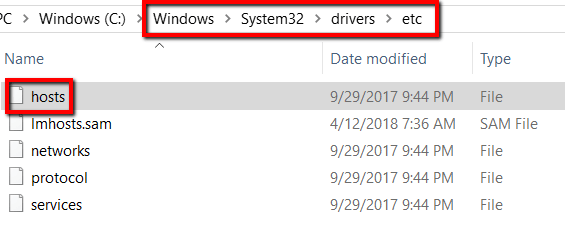
Następnie otwórz go za pomocą Notatnik.
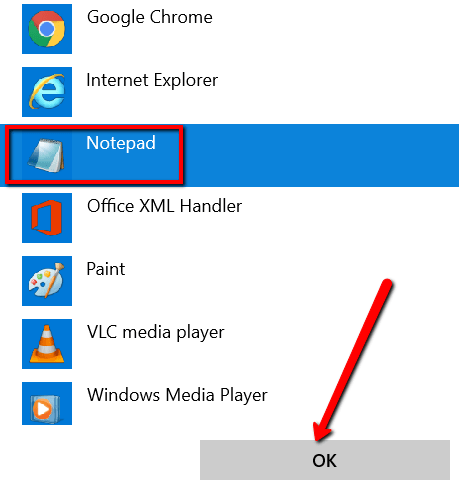
Przewiń w dół zastępy niebieskie plik.
Możesz to zostawić tak, jak jest. Możesz także usunąć zawartość za pomocą skrótów, abyś mógł mieć czysty plik.
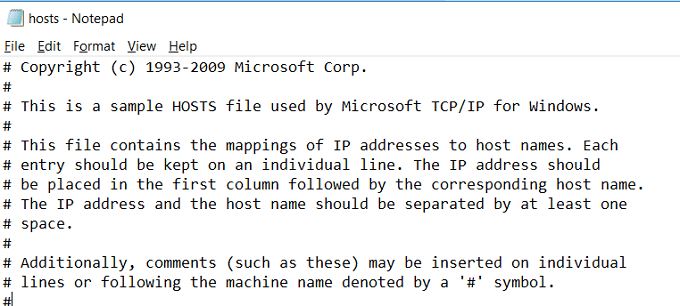
Tak czy inaczej, wpisz „127.0.0.1" i wtedy "Lokalny Gospodarz".
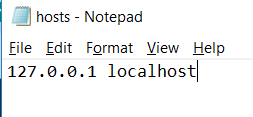
Teraz wprowadź tę samą grupę liczb w następnym wierszu. Ale zamiast zapisać się w „Localhost”, wprowadź nazwę strony internetowej, którą chcesz zablokować.